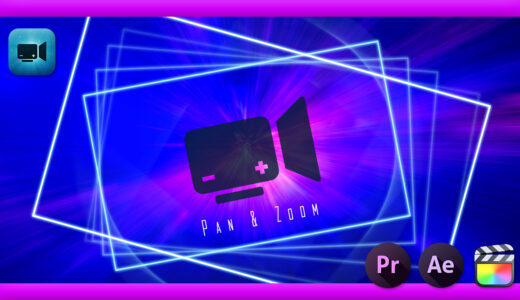Adobe Premiere Pro 49

『FxFactory』という無料プラグインをたくさん使えるサービスがあると聞いたのですがご存じでしょうか??
知ってるよ、ふにゃ太郎って何でも嗅ぎつけてくるよね…
しかも『FxFactory』って『Final Cut Pro X』の情報はあるけど『Premiere Pro』に関する情報はほとんどないよね… どこでその情報を…(ー ー;)

ぶたの嗅覚をなめてはいけません\(( °🐽° ))/
やはり知ってましたか!! ぜひ教えてください(゚∀゚(゚∀゚!!
『FxFactory』の無料プラグインは大量だからね…
了解!!頑張って徹底解説してみるよ〜ψ(`∇´)ψ
今回は『Adobe Premiere Pro』で14種類の便利なプラグインを無料で使うことができる『FxFactory』を徹底解説していきたいと思います。
『FxFactory』では編集の作業効率を上げてくれる無料プラグインがたくさんあるので、紹介するプラグインの中に使ってみたいものがあれば、ぜひインストールして使ってみてください。
『FxFactory Pro(有料)』トライアルのエフェクトを削除する方法や『FxFacotry』をアンインストールする方法も解説しています(=゚ω゚)ノ
目次
『FxFactory』とは!?
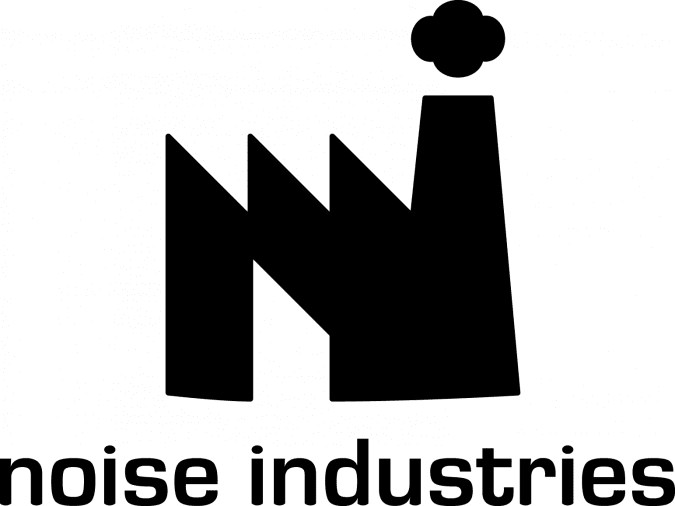
『FxFactory』は『Noise Industries 社』が提供するプラグインプラットフォーム(プラグインファミリー)で
『FxFactory』の専用アプリをインストールすれば大量のプラグインの中から好きなプラグインを各編集ソフトへインストールして使うことができます。
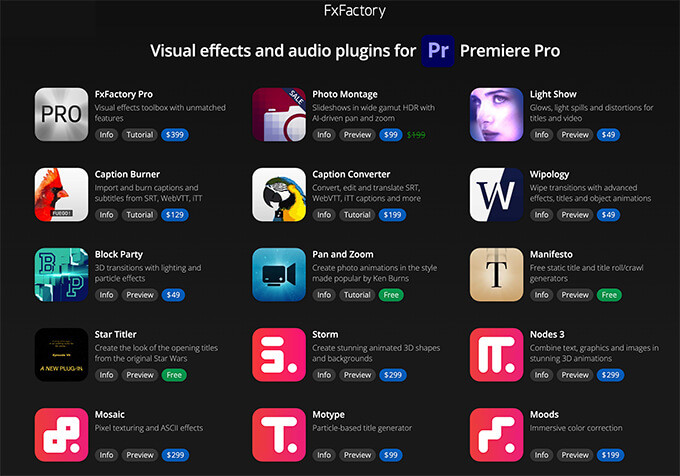
『FxFactory』ではもともと『Final Cut Pro X』や『Motion』に対応した大量のプラグインを提供していましたが、最近では『After Effects』『Premiere Pro』『DaVinci Resolve』などにも対応するようになってきました。

目玉商品は170以上のビジュアルエフェクトツールを収録する『FxFactory Pro(有料)』で、この製品を買ってもらうためのお試し版として有料版と一緒に複数の無料プラグインが提供されています。
無料プラグインのダウンロードに会員登録は必要ないですし、自動で有料版に移行することもないので、安心してインストールして使うことができます。
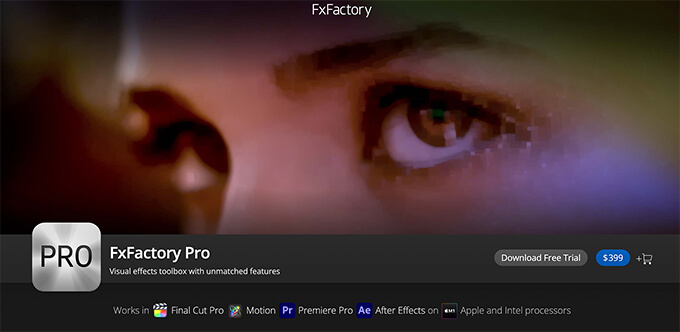
この無料で提供されてるプラグインは無料だからといって侮ってはいけません。
中にはかなり重宝するプラグインもあるので、使えそうなものはとりあえず一度使ってみることをお勧めします。
『FxFactory』の無料プラグイン
それでは『FxFactory』で使える無料プラグインは一体どのようなものがあるのか紹介していきます。
- Pan and Zoom
- Manifesto
- Star Titler
- Barcode
- Random Text
- Blaster Bolt FREE
- Saber Blade FREE
- Space Wipes
- Andy’s Better 3D
- Andy’s Elastic Aspect
- Andy’s Gradient Filter
- Andy’s Region Tool
- Andy’s Safe Guides
- Andy’s Swish Transitions
Pan and Zoom

『Pan and Zoom』は動きのない映像でもキーフレームを使わずにパンやズーム、ティルトなど簡単な動きをつけることができる無料プラグインになります。
『Final Cut Pro X』で使えるアニメーション『Ken Burns』機能のように『Start(開始点)』と『End(終了点)』を設定するだけで直観的にアニメーションを付けることができる優れものです。
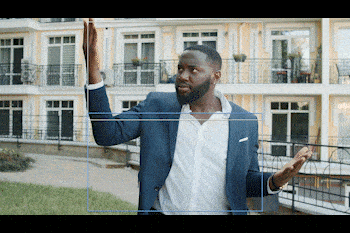

しかも8種類のアニメーションプリセット、9種類のカーブ(イージング)プリセットやモーションブラー機能までついてます。
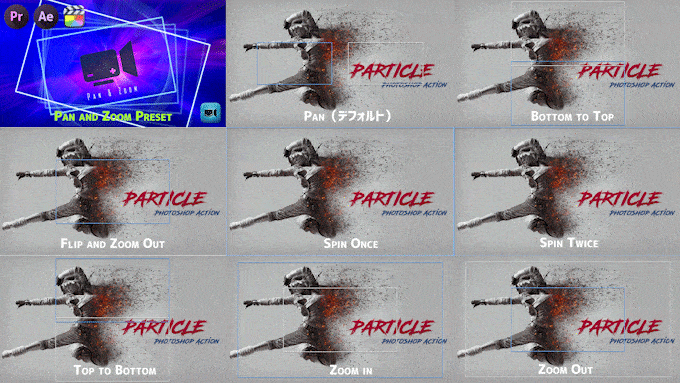
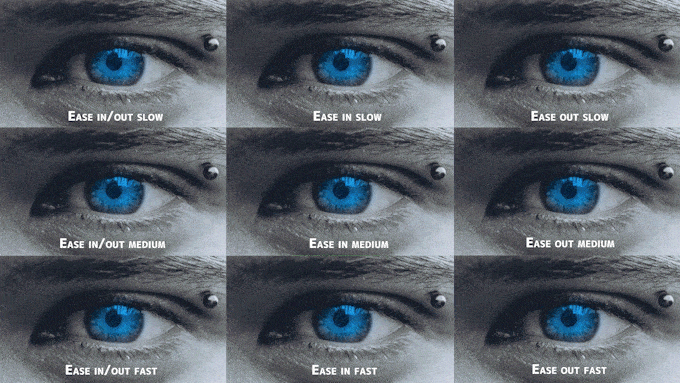
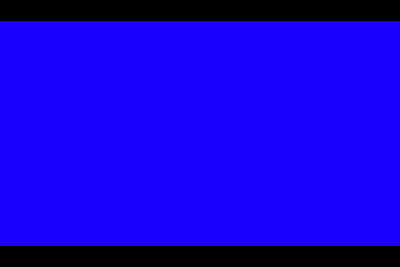
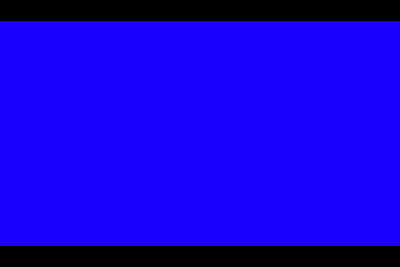
さらに『Pan & Zoom』を適用して調整した設定をプリセットファイル(.fxprest)として保存したり共有することができます。
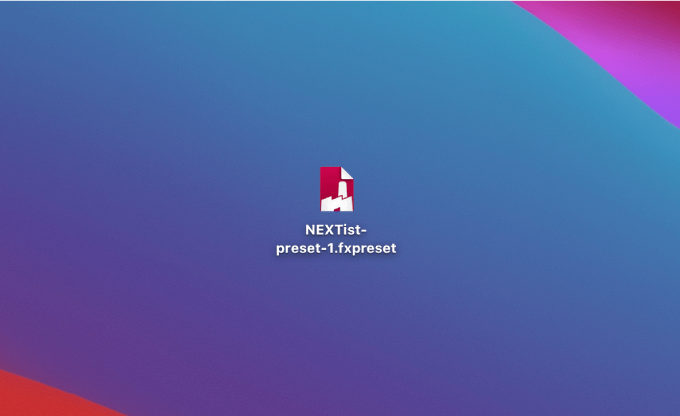
| ホストアプリ | Premiere Pro,After Effects,FCPX,Motion |
| 料金 | 無料 |
| 利用期限 | なし |
| Apple and Intel processors(M1) | 利用可能 |
| プリセットファイル共有 | 可能(.fxpreset) |
*【Premiere Pro(プロミアプロ)】『FxFactory』の無料プラグイン『Pan and Zoom』の機能や使い方を徹底解説した動画はこちら⬇︎⬇︎
*【Premiere Pro(プロミア)】で使える『FxFactory』の無料プラグイン『Pan and Zoom』の機能や使い方を徹底解説した記事はこちら⬇︎⬇︎
Manifesto

『Manifesto』はタイトルロールのようなスクロールするアニメーションを簡単に作ることができる無料プラグインになります。
一々キーフレームを設定しなくても、テキスト打ち込む、またはテキストファイルをインポートして、カラーやフォント、サイズや位置、カーニングなどをお好みで調整するだけで簡単にロールアニメーションを作ることができます。


3種類のプリセットも収録。イメージにあったプリセットを適用してからプロパティーを調整すると作業も早いです。
他にもドロップシャドウを入れたり画像も貼り付けることができますし、テキストをアウトライン化することもできます。


マスククリップを追加して、テキストにマスクを切ることもワンボタンでできます。さらにこちらもモーションブロー機能つき。
『Manifesto』ではロールアニメーションだけではなくて、静止したタイトルアニメーションも作成する機能もついているので、こちらでも簡単にテキストにマスクをきったりすることができるのでとても便利です。


さらに『Manifesto』を適用して調整した設定をプリセットファイル(.fxprest)として保存したり共有することができちゃいます。無料とは思えない…

| ホストアプリ | Premiere Pro,After Effects,FCPX,Motion |
| 料金 | 無料 |
| 利用期限 | なし |
| Apple and Intel processors(M1) | 利用可能 |
| プリセットファイル共有 | 可能(.fxpreset) |
*『Manifesto』のチュートリアル動画です。英語ですが参考までに⬇︎⬇︎
*【Premiere Pro(プロミアプロ)】『FxFactory』の無料プラグイン『Manifesto』の機能や使い方を徹底解説した記事はこちら⬇︎⬇︎
Star Titler
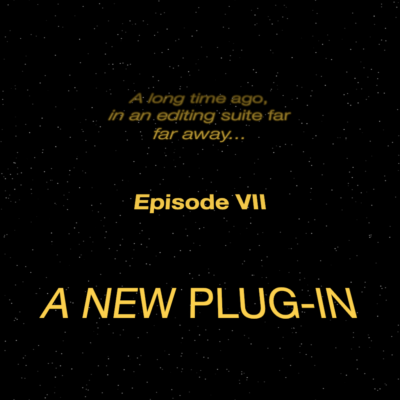
『Star Titler』はその名の通りシンプルに映画『Star Wars』風のタイトルロールを作ることができる無料プラグインになります。
5つのプリセットが用意されているので、まずはお好みのプリセットを適用してから、テキストやフォント、カラー、サイズ、カーニング、角度や、出現・消失点、フェードの量などを調整すれば、あっという間にスタウォーズ風スクロールタイトルの完成します。
SFチックな表現が好きな方は重宝するプラグインではないでしょうか。
背景にある星の輝きやサイズ、動くスピードまで調整することができますv( ̄∀ ̄)v
| ホストアプリ | Premiere Pro,After Effects,FCPX,Motion |
| 料金 | 無料 |
| 利用期限 | なし |
| Apple and Intel processors(M1) | 利用可能 |
*『Star Titler』のチュートリアル動画はこちら⬇︎⬇︎
Barcode
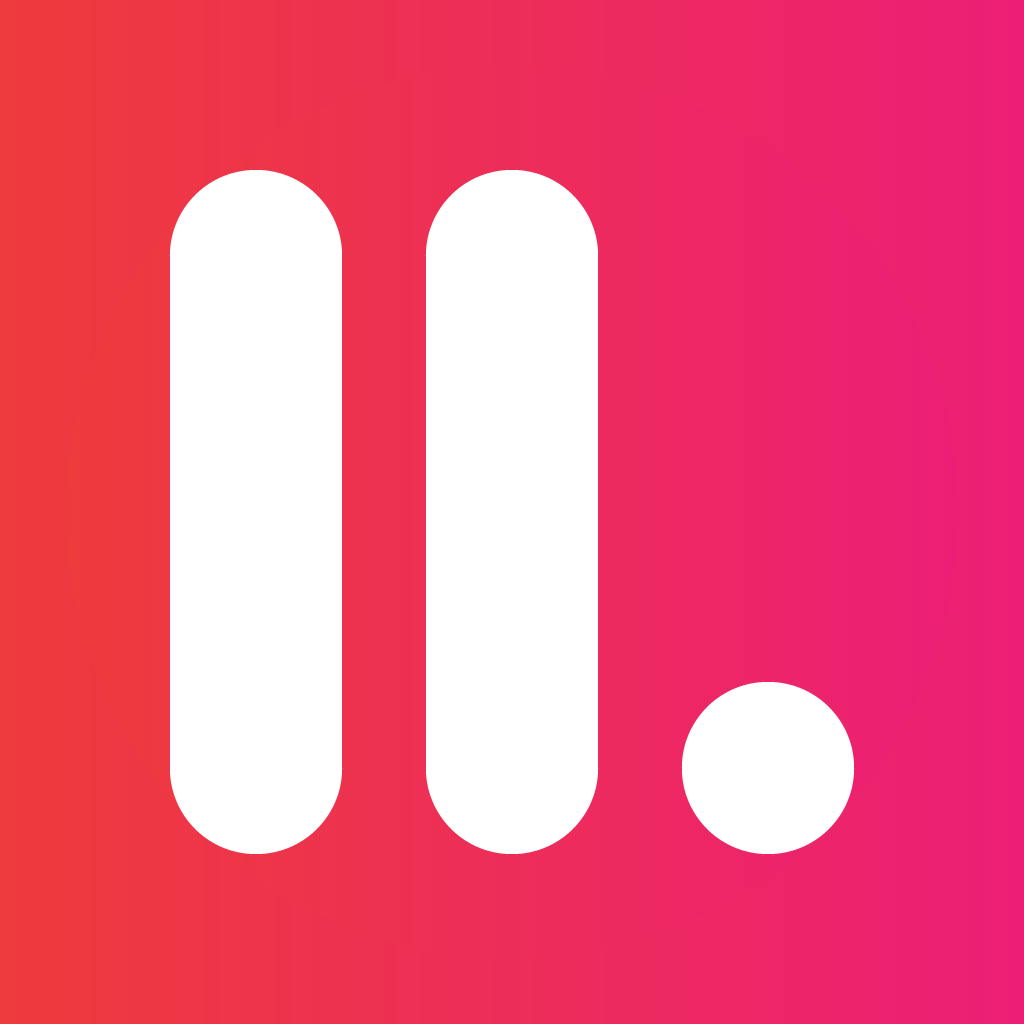
『Barcode』は『After Effects』や『Final Cut Pro X』などの高品質なプラグインを開発している『Yanobox社』が開発したバーコードアニメーションを作成することができる無料プラグインになります。
7種類のプリセットが用意されているので、プリセットを適用したらお好みでフォントやカラー、バーコードの幅や高さなど調整するだけで簡単にバーコードアニメーションを作ることができます。
ちょっと用途に癖のあるバーコードアニメーションですが…使い方次第ではデジタルチックな雰囲気を出せて意外と使い勝手もいいのではないでしょうかd( ̄  ̄)
| ホストアプリ | Premiere Pro,After Effects,FCPX,Motion |
| 料金 | 無料 |
| 利用期限 | なし |
| Apple and Intel processors(M1) | 利用可能 |
*『Barcode』のチュートリアル動画はこちら⬇︎⬇︎
Random Text

『Ramdom Text』は簡単にランダムテキストアニメーションを作ることができる無料プラグインになります。
使い方は簡単で25種類のプリセットの中から好きなものを選択して
テキストやフォント、トラッキンやカーニングなどテキストの調整からカラーやグローの調整、速度や開始・終了点の適用量などアニメーションを微調整すれば完成です。
描画モードを調整したり、不透明度を下げたりして背景なんかに使うと、マトリックスみたいな雰囲気が出てかっこいいですv( ̄∀ ̄)v
| ホストアプリ | Premiere Pro,After Effects,FCPX,Motion |
| 料金 | 無料 |
| 利用期限 | なし |
| Apple and Intel processors(M1) | 利用可能 |
| 上位有料プラグイン | Luca Visual FX Random to Custom Text |
背景も透明からお好みのカラーをつけたりすることもできます。
10種類のグランジテクスチャーも用意され、サイズやアングル、コントラストなども微調整することができます。
*『Random Text』のチュートリアル動画はこちら⬇︎⬇︎
Blaster Bolt FREE
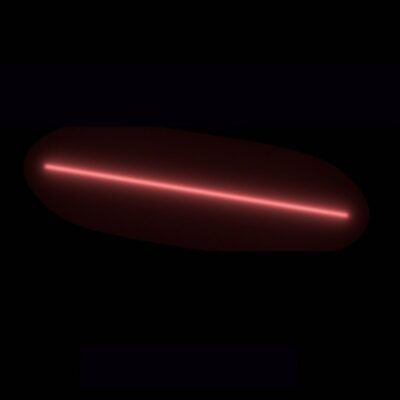
『Blaster Bolt FREE』は映画『Star Wars』風のレーザービームを作ることができる無料プラグインです。
開始点や終了点を調整するだけで手軽にレーザービームを作ることができます。
ビームの厚さやグローの量なども微調整できますが、無料版のカラープリセットはレッド、ブルー、グリーンの3色からのみから選択することになります。
『After Effects』の神プラグイン『Saber』の簡易版のようなプラグインですv( ̄∀ ̄)v
| ホストアプリ | Premiere Pro,After Effects,FCPX,Motion |
| 料金 | 無料 |
| 利用期限 | なし |
| Apple and Intel processors(M1) | 利用可能 |
| 上位有料プラグイン | Blaster Bolt |
*『Blaster Bolt FREE』のチュートリアル動画です。『Final Cut Pro X』を使っての解説ですが、どんなことができるのか参考になるかと思います⬇︎⬇︎
Saber Blade FREE
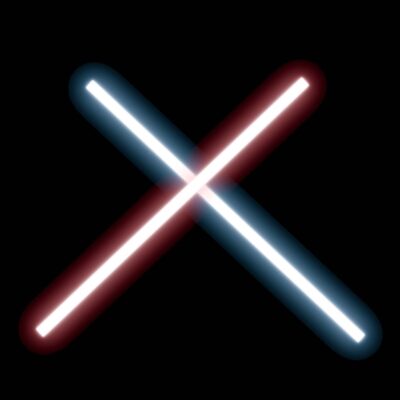
『Saber Blade FREE』は先程紹介した『Blaster Bolt FREE』と同じく、今度は映画『Star Wars』風のビームサーベルを作ることができる無料プラグインです。
カラーやグロー、サイズなどを調整して、地道な作業になりますが開始点と終了点にキーフレームを打っていけば、ビームサーベルを作ることができます。
無料版で使えるカラープリセットはレッド、ブルー、グリーンの3色になります。
こちらも『After Effects』の神プラグイン『Saber』の簡易版のようなプラグインですv( ̄∀ ̄)v
| ホストアプリ | Premiere Pro,After Effects,FCPX,Motion |
| 料金 | 無料 |
| 利用期限 | なし |
| Apple and Intel processors(M1) | 利用可能 |
| 上位有料プラグイン | Saber Blade |
*『Blaster Bolt FREE』のチュートリアル動画です。『Final Cut Pro X』を使っての解説ですが、どんなことができるのか参考になるかと思います⬇︎⬇︎
Space Wipes

『Space Wipes』は『Blaster Bolt FREE』や『Saber Blade FREE』と同じく、映画『Star Wars』風の4つのトランジションが使えるようになる無料プラグインになります。
どれだけスターウォーズが好きなんだ…(ー ー;)




| ホストアプリ | Premiere Pro,After Effects,FCPX,Motion |
| 料金 | 無料 |
| 利用期限 | なし |
| Apple and Intel processors(M1) | ×(Intel CPUs only) |
| 上位有料プラグイン | なし |
*『Space Wipes』のチュートリアル動画です。『Final Cut Pro X』を使っての解説ですが、どんなことができるのか参考になるかと思います⬇︎⬇︎
Andy’s Better 3D

『Andy’s Better 3D』はソースとターゲットの両方のトランスフォームの調整を1つのエフェクトに組み合わせて、2D画像を3次元で自由に移動や回転させることができる無料プラグインになります。
アンカーポイントとソースポジションを設定して、それぞれのxyz軸を個別に動かしてアニメーションを付けることができます。
| ホストアプリ | Premiere Pro,After Effects,FCPX,Motion |
| 料金 | 無料 |
| 利用期限 | なし |
| Apple and Intel processors(M1) | 利用可能 |
| 上位有料プラグイン | なし |
*『Andy’s Better 3D』のチュートリアル動画です。『Final Cut Pro X』を使っての解説ですが、どんなことができるのか参考になるかと思います⬇︎⬇︎
Andy’s Elastic Aspect
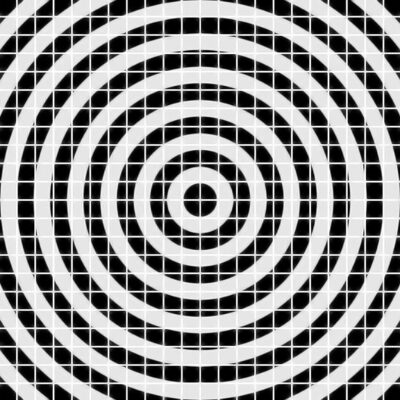
『Andy’s Elastic Aspect』は16:9のフレームに合うように、4:3など不一致のあるフッテージのアスペクト比を変更するための無料プラグインになります。
エフェクトを適用するだけですぐに補正をかけて映像を引き伸ばしてくれますが、映像を引き伸ばしたくない部分(保護領域)や引き伸ばす部分の微調整もかけれるので簡単に違和感の少ない修正を行うことができます。


めちゃくちゃいい素材だけど…アスペクト比がズレてたり微妙に合っていないような映像素材を「どうしても使いたい!!」ってときにはとても便利なプラグインですv( ̄∀ ̄)v
| ホストアプリ | Premiere Pro,After Effects,FCPX,Motion |
| 料金 | 無料 |
| 利用期限 | なし |
| Apple and Intel processors(M1) | 利用可能 |
| 上位有料プラグイン | なし |
*『Andy’s Elastic Aspect』のチュートリアル動画です。『Final Cut Pro X』を使っての解説ですが、どんなことができるのか参考になるかと思います⬇︎⬇︎
Andy’s Gradient Filter
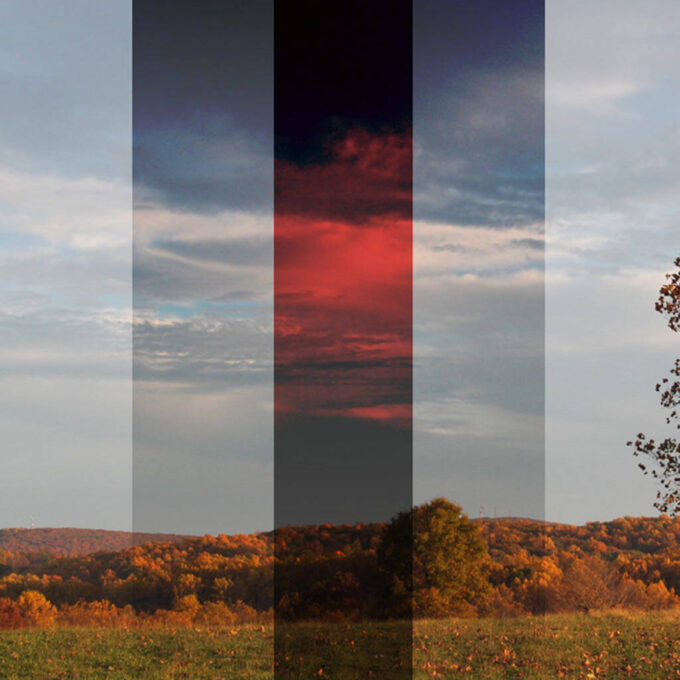
『Andy’s Gradient Filter』はその名の通りグラデーションのフィルターをかけることができる無料プラグインになります。
グラデーションのタイプは線形、ガウス線形、円形から選べます。
アンカーポイントを起点にカラーやアングル、開始点から終了点、グラデーション幅など細いかい調整かけてることができます。
描画モードもエフェクトプロパティに用意されているのでありがたいです(゚∀゚)
| ホストアプリ | Premiere Pro,After Effects,FCPX,Motion |
| 料金 | 無料 |
| 利用期限 | なし |
| Apple and Intel processors(M1) | 利用可能 |
| 上位有料プラグイン | なし |
*『Andy’s Gradient Filter』のチュートリアル動画です。『Final Cut Pro X』を使っての解説ですが、どんなことができるのか参考になるかと思います⬇︎⬇︎
Andy’s Region Tool
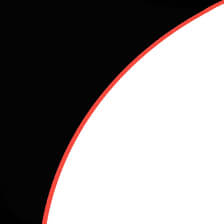
『Andy’s Region Tool』はモザイクやスマッジ(ぼかし)目隠しなど、映像の特定の領域のみシャープにしたりぼかして隠したりなど影響を与えることができる無料のマスキングプラグインになります。
6種類のプリセットが用意されていて簡単にビネットやスポットライトを演出したり、局所のシャープニングやアウトラインを引くこともできます。
『Premiere Pro』や『Final Cut Pro X』にデフォルトで用意されているモザイクエフェクトよりも細かな調整ができて、プラスで便利機能もたくさんついてくるので、インストールしない理由がありません(゚∀゚)ムリョウダヨ…
| ホストアプリ | Premiere Pro,After Effects,FCPX,Motion |
| 料金 | 無料 |
| 利用期限 | なし |
| Apple and Intel processors(M1) | 利用可能 |
| 上位有料プラグイン | なし |
*『Andy’s Region Tool』のチュートリアル動画です。『Final Cut Pro X』を使っての解説ですが、どんなことができるのか参考になるかと思います⬇︎⬇︎
Andy’s Safe Guides
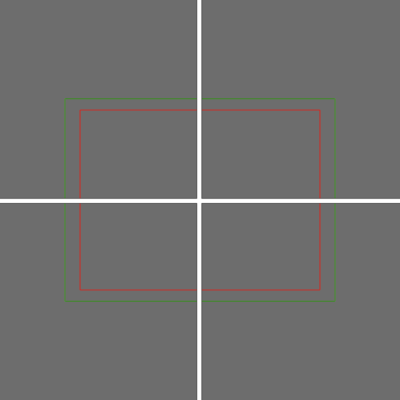
『Andy’s Safe Guides』はさまざまなサイズのセーフエリアオーバーレイガイドを表示できる無料プラグインになります。
4:3、14:9、16:9のタイトルアクションセーフガイドやBU / BBCコンプライアンスのオーバーライド、センタークロスマーカー、カスタム調整可能なフリーガイドを表示でき
それぞれのカラーやサイズ、表示・非表示などを個別にカスタマイズすることができます。
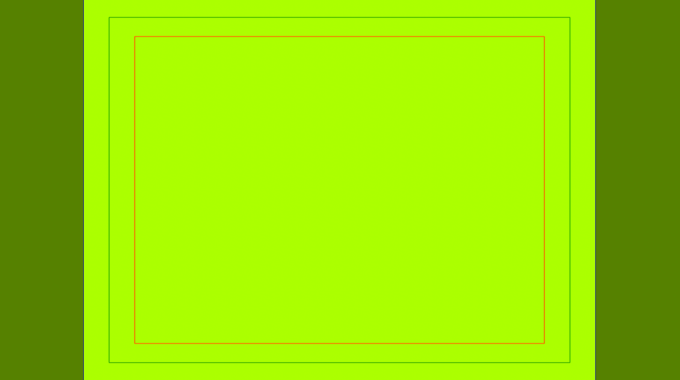
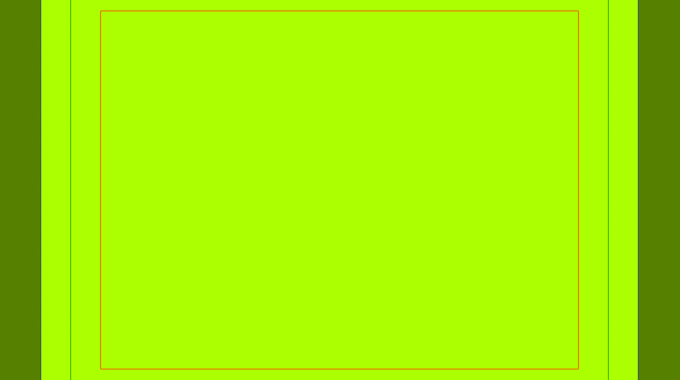
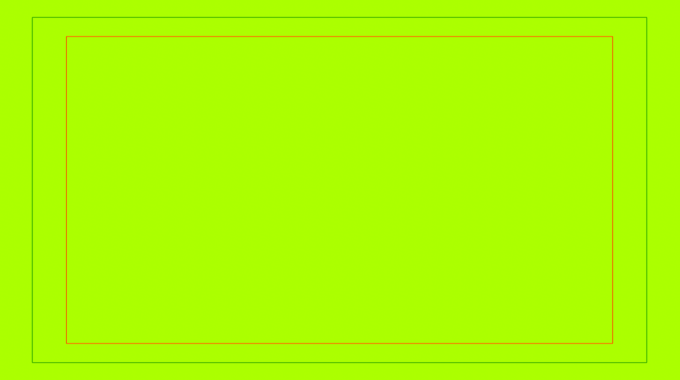
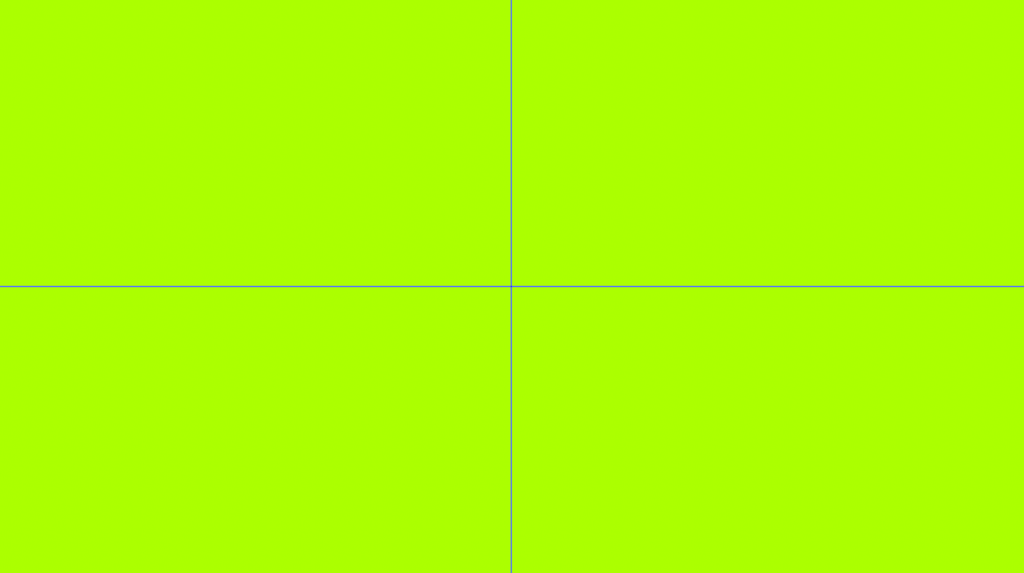
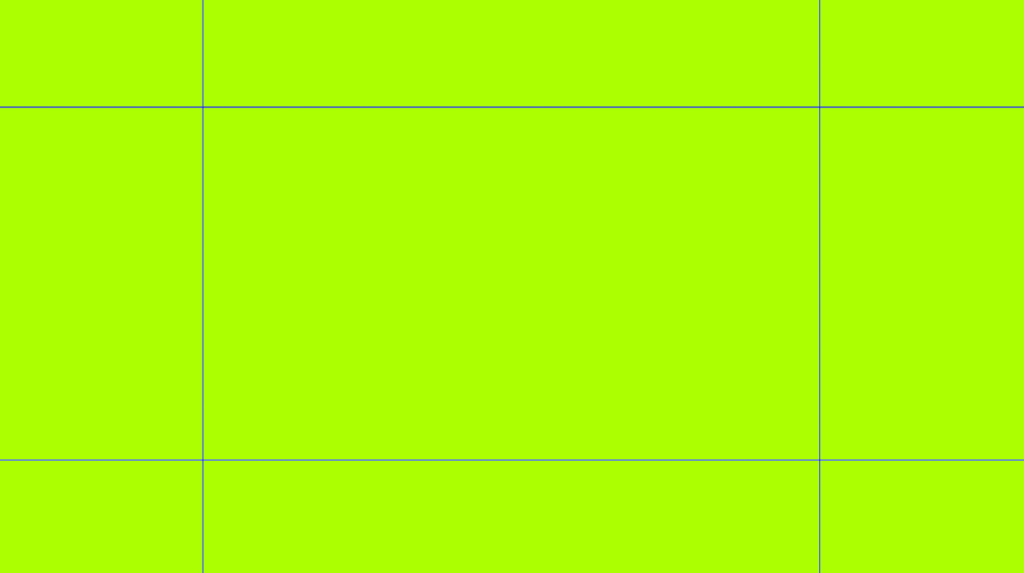
・調整レイヤーに適用できるので各クリップに個別にガイドをつけることができる
・ガイドをキーフレームで動かせる
・ガイドの色を変えることができる
・センタークロスのガイドをワンボタンで表示できる
・四角型のガイド(バウンディングボックス)を表示して調整できる
『Andy’s Safe Guides』で適用したガイドは書き出しに反映されるので、最後には消して書き出す必要がありますd( ̄  ̄;)
| ホストアプリ | Premiere Pro,After Effects,FCPX,Motion |
| 料金 | 無料 |
| 利用期限 | なし |
| Apple and Intel processors(M1) | 利用可能 |
| 上位有料プラグイン | なし |
*『Andy’s Safe Guides』のチュートリアル動画です。『Final Cut Pro X』を使っての解説ですが、どんなことができるのか参考になるかと思います。
Andy’s Swish Transitions

*『Andy’s Swish Transitions』はストレッチやブラー、ディゾルブなどを使った2種類のトランジション(『Andy’s Swish Dissolve』と『Andy’s Swish Pan』)を使えるようになる無料プラグインになります。


| ホストアプリ | Premiere Pro,After Effects,FCPX,Motion |
| 料金 | 無料 |
| 利用期限 | なし |
| Apple and Intel processors(M1) | 利用可能 |
| 上位有料プラグイン | なし |
*『Andy’s Swish Transitions』のチュートリアル動画です。『Final Cut Pro X』を使っての解説ですが、どんなことができるのか参考になるかと思います⬇︎⬇︎
『FxFactory』のダウンロード・インストール方法
無料プラグインをダウンロードするにはまず『FxFactory』をダウンロード・インストールする必要があります。
ダウンロード方法は、まず『FxFactory』のダウンロードページに入ります。
ダウンロードページに入ったら『Download』ボタンを押します。
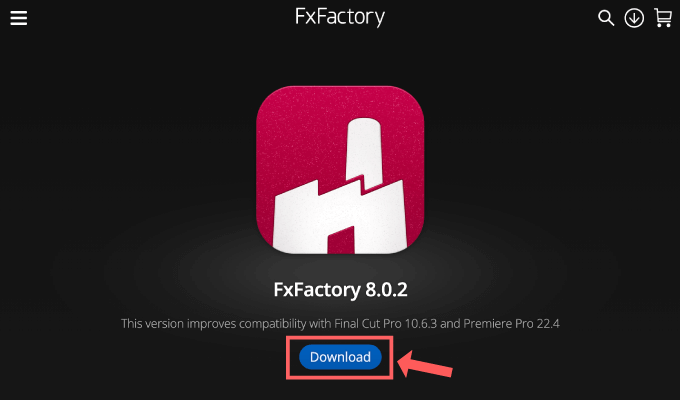
.zipファイルがダウンロードされるので展開して、表示されたインストーラーをダブルクリックで開きます。
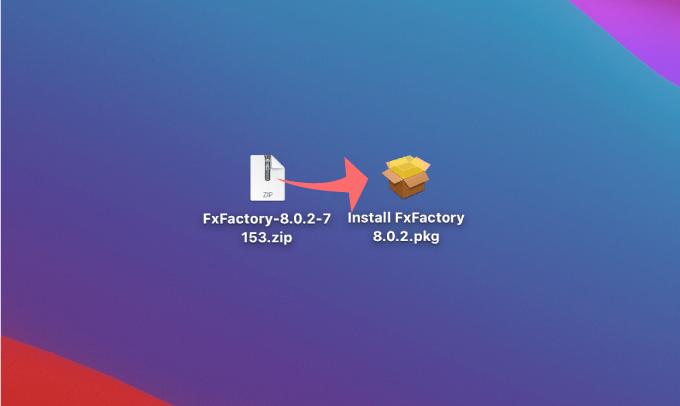
インストーラーが起動したら、まず右下の『続ける』をクリックします。
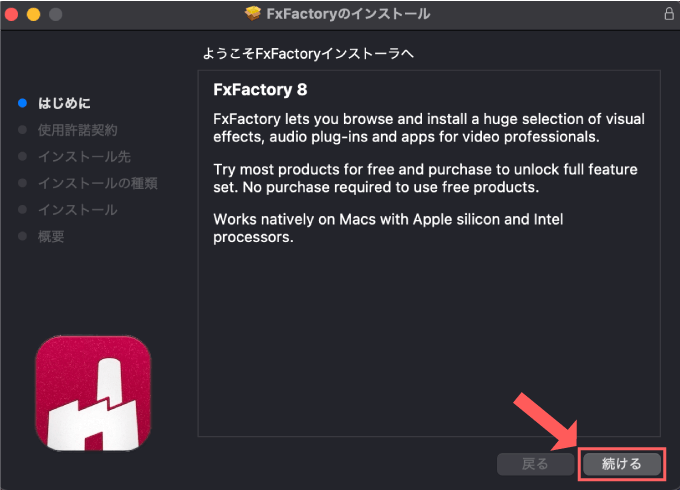
『使用許諾契約(ライセンス)』について表示されますが、こちらは英語表記のみです。そのまま『続ける』をクリックします。
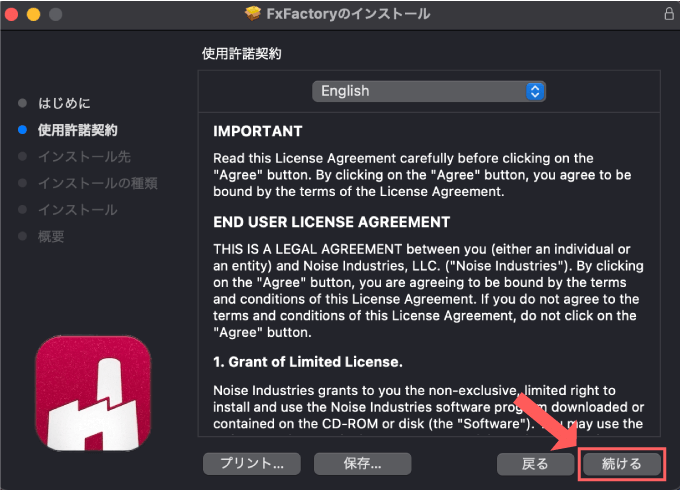
【To continue installing the software you must agree to the terms of the software license agreement. ▶︎ ソフトウェアのインストールを続行するには、ソフトウェア使用許諾契約の条件に同意する必要があります。】と表示されるので、Agree(同意する)をクリックします。
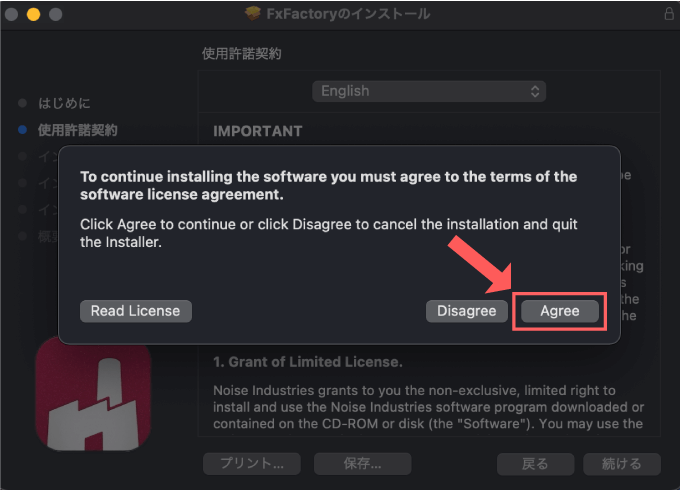
インストールをクリックすると『FxFactory』のインストールが開始します。
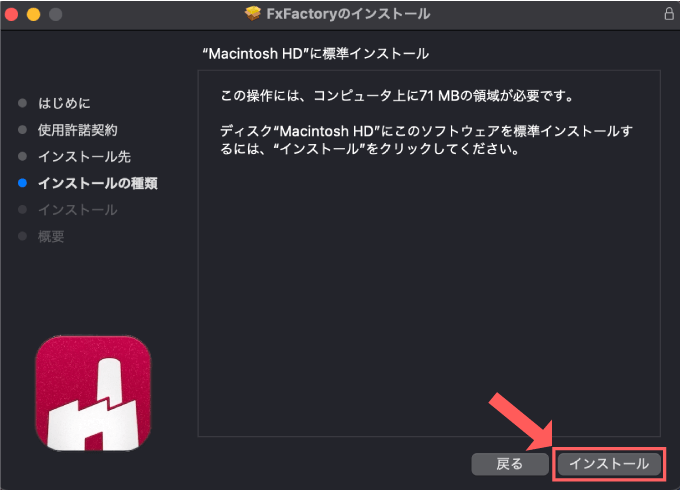
しばらく待つと『FxFactory』のインストールが完了します。『閉じる』 を押してインストーラーを閉じます。これでインストール完了です。
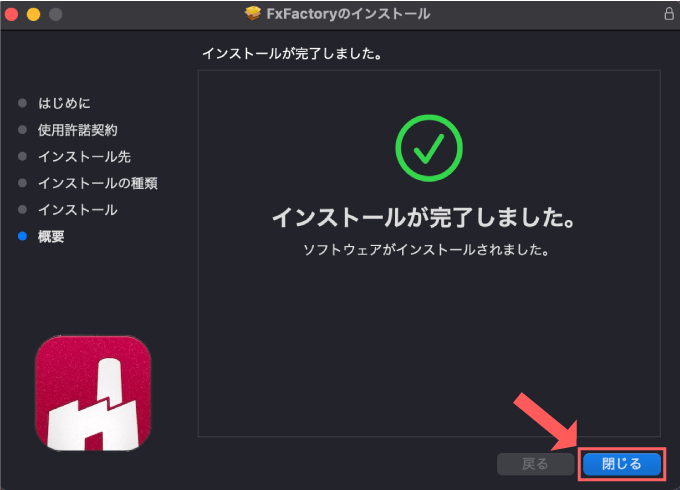
『FxFactory』の無料プラグインをインストールする方法
『FxFactory』の無料プラグインをインストールする方法は簡単です。
アプリケーションから『FxFactory』を開いて
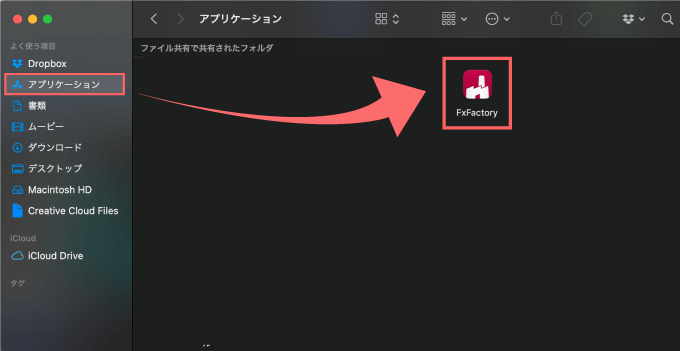
上部にある『CATALOG』を選択します。
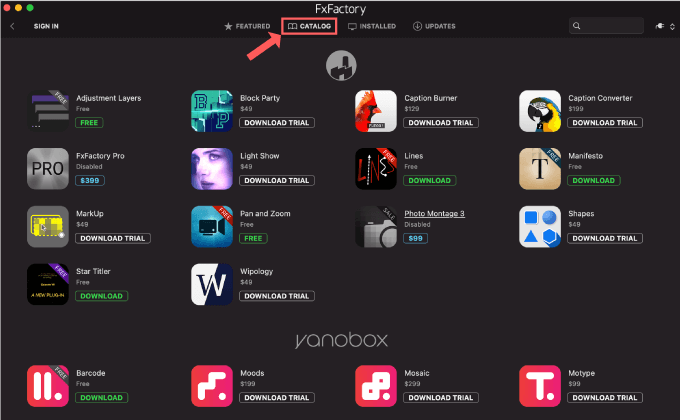
次に右側にあるプラグアイコンをクリックして
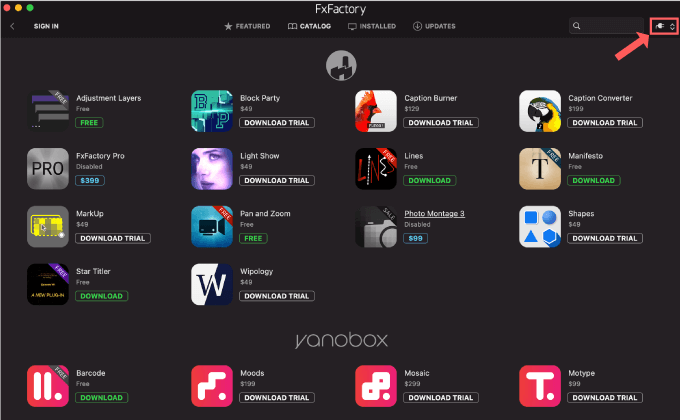
『Show Products for Premiere Pro』を選択します。
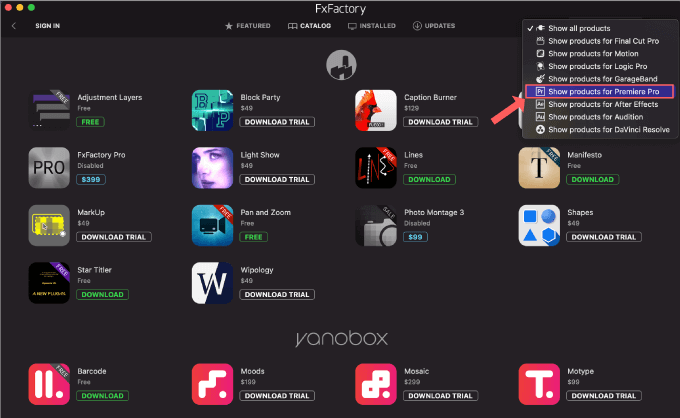
『Premiere Pro』に対応したプラグイン一覧が表示されるので『Free』の表記があるプラグインの『Download』ボタンを押すとダウンロード(インストール)することができます。
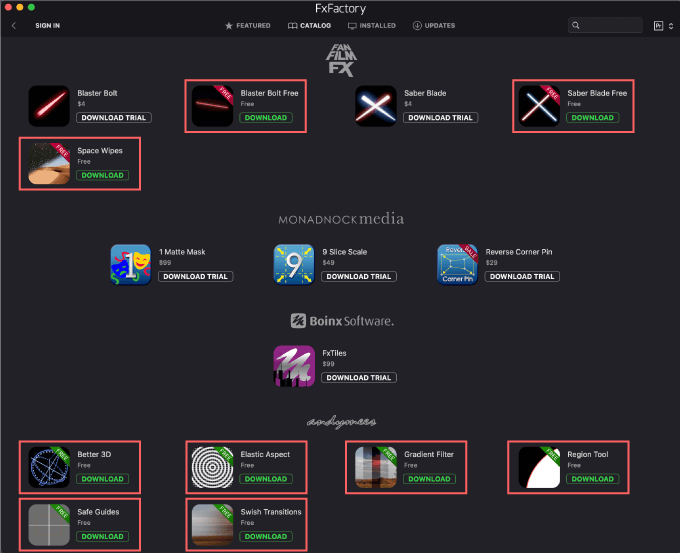
無料プラグインは下の方へスクロールしていくとたくさん出てきます^ ^
個別のプラグインを削除したい場合には『FxFactory』を一度アンインストールするしかありません。
ただ、エフェクトの表示を非表示にすることはできます。
非表示にする方法は『Fx Factory』アプリのプラグイン一覧から、非表示にしたいプラグインにカーソルを合わせるとチェックボックスが表示されるので、チェックを外すとエフェクトには表示されなくなります。
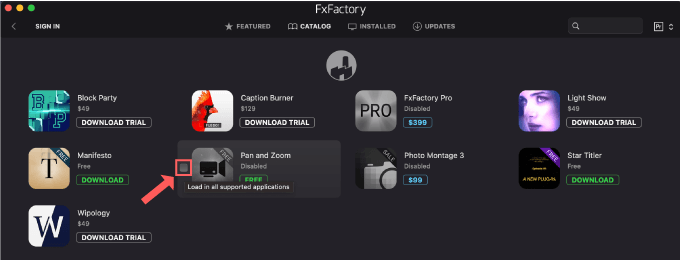
『FxFactory Pro(有料版)』の表示を削除する方法
『FxFactory』をインストールすると『FxFactory Pro(有料)』のトライアルも勝手にエフェクトへ追加表示されてしまうので
その追加されたトライアル『FxFactory Pro 〜』の表示を削除する方法を解説していきます。
削除(非表示)する方法は2通りあります(゚∀゚)
『FxFactory』をインストール後、『Adobe Premiere Pro』を起動してエフェクトを開くと、無料プラグインを何もインストールしていない状態でも『FxFactory Pro 〜』という項目が追加されています。
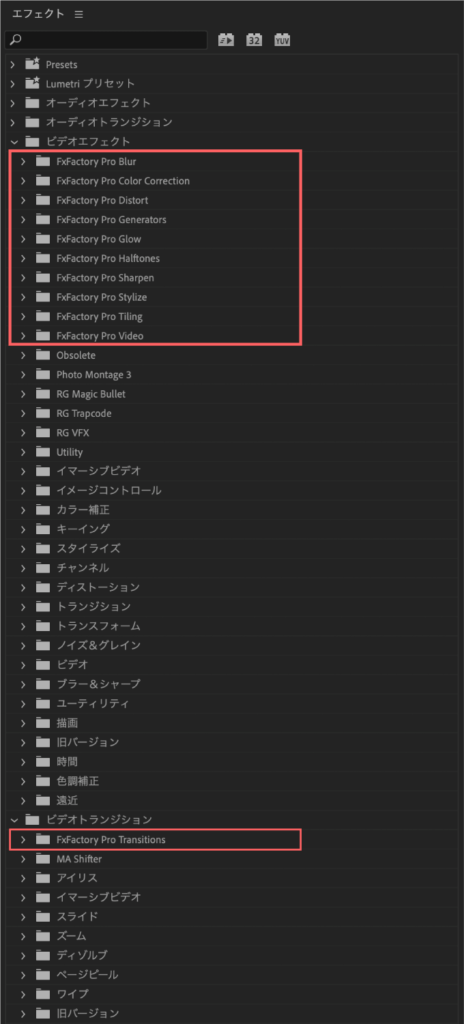
エフェクトに表示される『FxFactory Pro 〜』という項目は『FaFactory Pro(有料)』のトライアル版で適用するとボカシが表示されるので使えない邪魔な存在です…
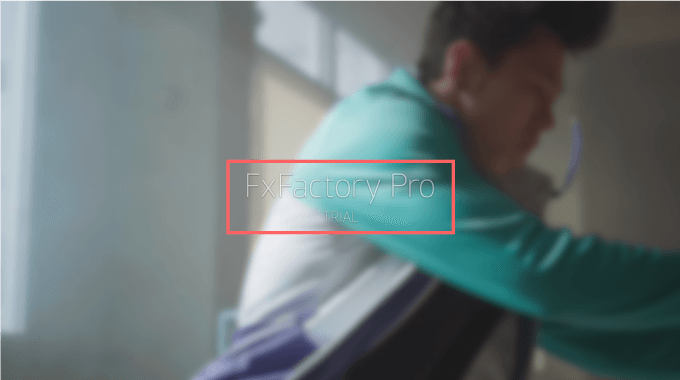
エフェクトの『FxFactory Pro 〜』を削除する方法は、アプリケーションから『FxFactory』を開いて
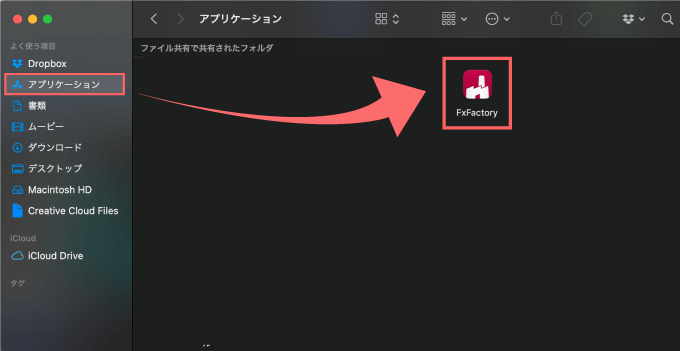
表示されたプラグイン一覧の一番上に表示されている『FxFactory Pro』にカーソルを合わせるとチェックボックスが表示されるので、チェックを外します。
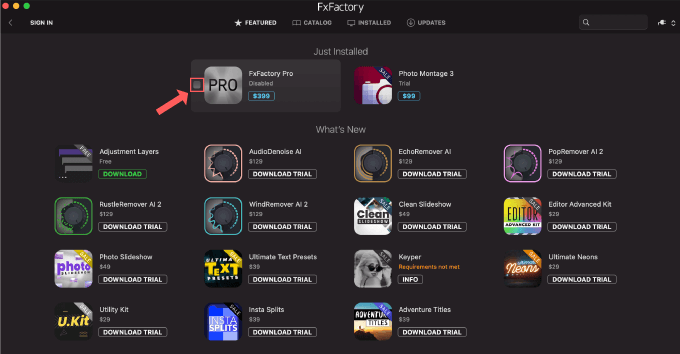
表示されない場合には上部にある『INSTALLED』をクリックしてください。
『FxFactory Pro』の右側にある『Photo Montage 3』のチェックも外してくださいd( ̄  ̄)
これで『FxFactory Pro』の削除完了です。
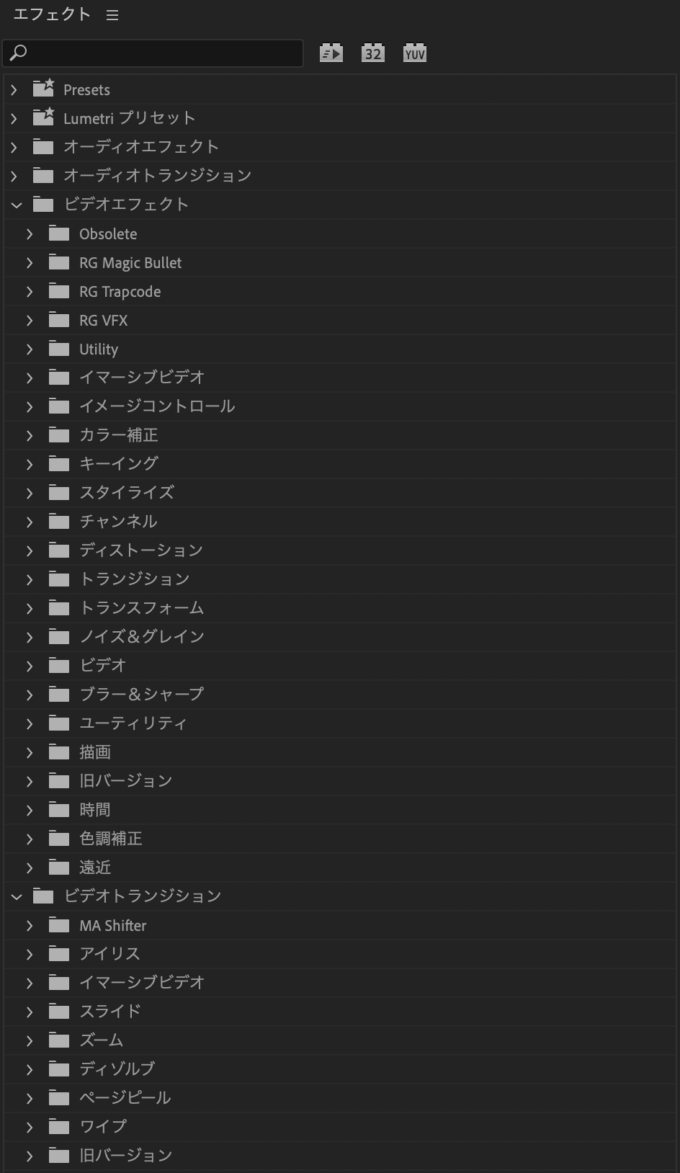
他にも『FxFactory』アプリの上部メニューの FxFactory ▶︎ Preferences…を選択して
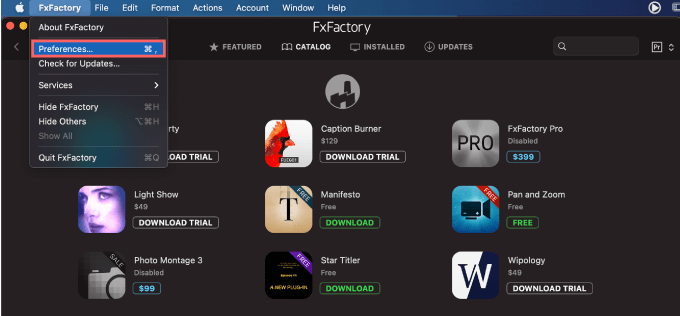
上部のタブを『Products』へ切り替えると現在エフェクトに表示されているプラグインにチェックが入ってるので、エフェクトから削除(非表示)したいプラグインのチェックを外してください。
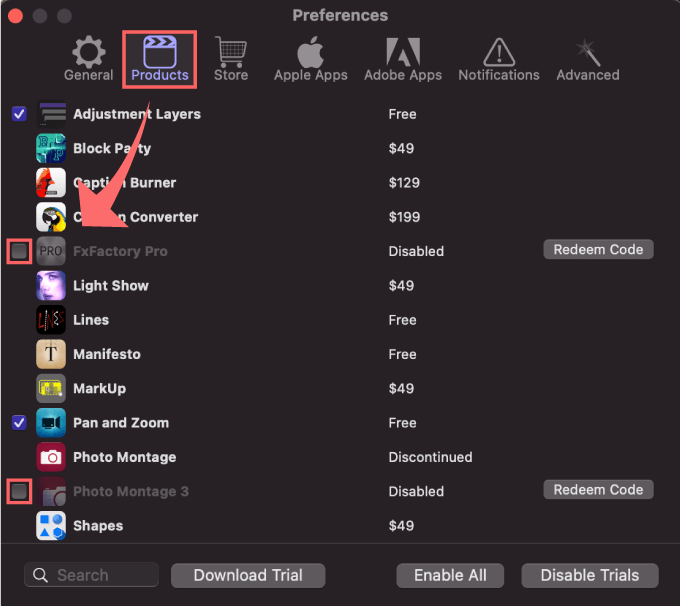
『FxFactory』をアンインストールする方法
『FxFactory』をアンインストールする方法は簡単です。
アプリケーションから『FxFactory』を開いて
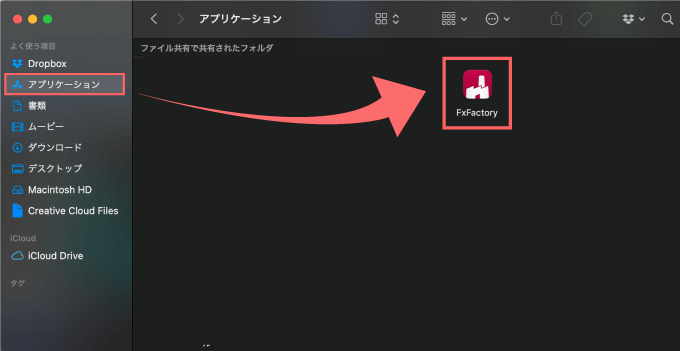
上部メニューからActions ▶︎ Uninstall FxFactory…を選択します。
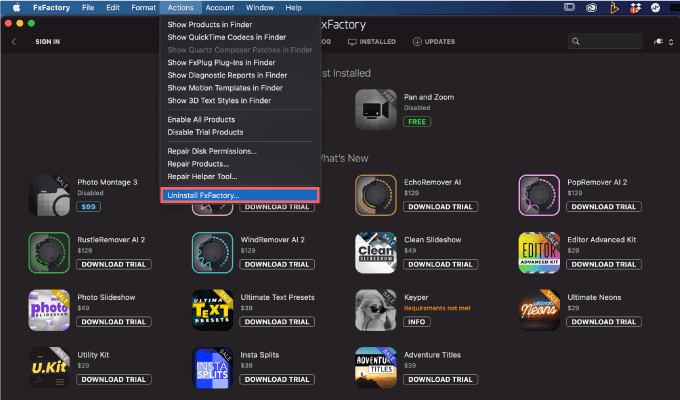
Uninstall FxFactory from this system? ▶︎ このシステムからFxFactoryをアンインストールしますか?
If you choose to uninstall FxFactory, all plug-ins and components will be removed from this system. This action is not undoable.▶︎FxFactoryをアンインストールすることを選択した場合、すべてのプラグインとコンポーネントがこのシステムから削除されます。 このアクションは元に戻せません。
Help us improve the quality of our products by telling us why you are removing FxFactory ▶︎ FxFactoryを削除する理由を教えて、製品の品質向上にご協力ください。
◯ I do not wish to specify a reason ▶︎ 理由を特定したくない
◯ I am not interested in your products ▶︎ 私はあなたの製品に興味がありません
◯ I am unsatisfied with the product quality ▶︎ 製品の品質に不満があります
◯ I was instructed to do so by your staff ▶︎私はあなたのスタッフからそうするように指示されました
Comments for our staff ▶︎ スタッフへのコメント
以上を入力しても入力しなくてもいいので、終わったら右下の『Uninstall FxFactory』をクリックします。

以上で『FxFactory』のアンインストール完了です。『OK』をクリックして閉じでください。
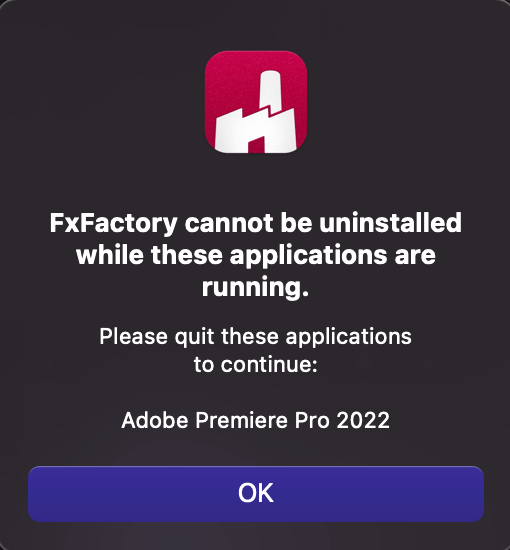
最後に
今回紹介したようなネット上に無料配布されているプラグインや各種素材の中に、即戦力にな流ようなものはたくさんあります。
中には『もっと早く出会っていれば…』と後悔するほど便利な神プラグインも存在します。
無料ですし気になったものは実際に試してみて、使えるものはどんどん有効活用して作業効率化を図っていきましょう。
特に『Adobe Premiere Pro(プレミアプロ)』の無料プラグインは、これからどんどん情報をあげていきますので、よかったらぜひまた見に来てくださ〜い♪( ´θ`)ノ
『Adobe Premiere Pro(プレミアプロ)』で使える無料素材や無料プラグインを紹介した記事はたくさんあります⬇︎⬇︎
*『Adobe Premiere Pro』で使える無料テンプレートや無料ツールをまとめて紹介した記事はこちら⬇︎⬇︎
*『Adobe Premiere Pro』で使える無料・有料のプラグインやスクリプトをまとめて紹介した記事はこちら⬇️⬇️
以上、最後まで見ていただいてありがとうございました(=゚ω゚)ノ